Steht eine Steuer- oder sonstige Betriebsprüfung ins Haus, bleibt oft nur wenig Zeit, um die prüfungsrelevanten Unterlagen vollständig zusammenzustellen. Wie das mit DocuWare im Handumdrehen gelingt, erfahren Sie hier.
Die Vorbereitung auf eine Betriebsprüfung muss weder zeitaufwendig noch mühsam sein. Sind die angeforderten Belege wie Ein- und Ausgangsrechnungen, Lieferscheine oder Verträge in DocuWare abgelegt, lassen sie sich per Request-Export in wenigen Schritten für den externen Such- und Lesezugriff zusammenführen und übergeben.
Belege inklusive Suchfunktion und Workflow-Historie exportieren
Mit einem Request-Export speichern Sie ausgewählte oder alle Dokumente eines Archivs in einer eigenständigen Datei, die einen Browser zur komfortablen Suche und Anzeige der Dokumente mitbringt. Diese Datei übertragen Sie dann z.B. auf einen USB-Stick, den Sie für das Audit zur Verfügung stellen. So ist es möglich, offline und ohne DocuWare Zugang auf die steuerrelevanten Dokumente zuzugreifen und auch die jeweilige Workflow-Historie nachzuvollziehen.
DocuWare Request erstellen und nutzen am Beispiel „Buchhaltungsbelege 1999-2022“
Um einen Request-Export zu erstellen, benötigen Sie administrative Rechte.
Sie haben zwei Möglichkeiten, einen Request-Export anzulegen: über die Optionen einer Ergebnisliste oder in der Konfiguration (dort gibt es noch feinere Filteroptionen). Im Folgenden wird der erste, direktere Weg beschrieben.
1. Angenommen, Sie müssen Buchhaltungsbelege für die Jahre 2019 bis einschließlich 2022 vorlegen, dann rufen Sie diese über eine Suche im entsprechenden Archiv auf. Anschließend klicken Sie Als DocuWare Request exportieren. 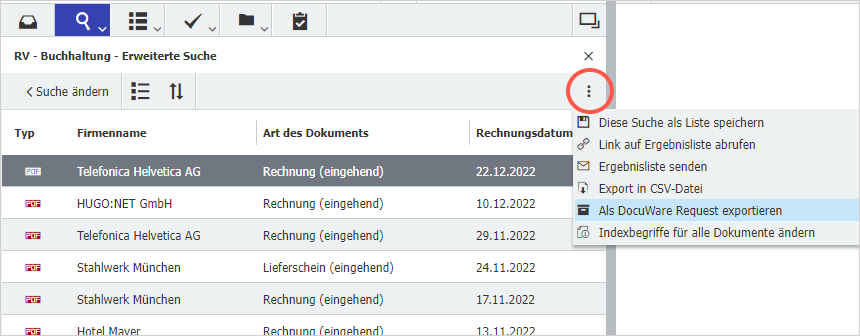
2. Im nächsten Schritt öffnet sich die Request-Konfiguration, die Sie entsprechend benennen und anpassen. Standardmäßig werden die Dokumente im Originalformat exportiert. Sollen die auf Dokumenten angebrachten Stempel mit exportiert werden, ändern Sie diese Einstellung zu In PDF konvertieren mit Anmerkungen.
Außerdem sind die Optionen Volltextsuche und Übernahme der Workflow-Historie aktiviert, was im Rahmen einer Betriebsprüfung optimal ist.
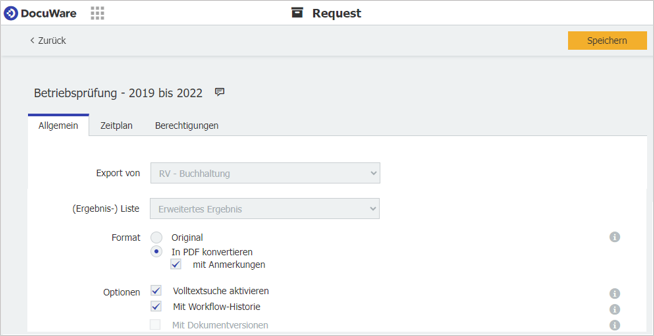
3. Über die Registerkarte Zeitplan legen Sie nun noch fest, wann der Export ausgeführt werden soll. Mit einem Klick auf Speichern, wird die Export-Konfiguration erstellt.
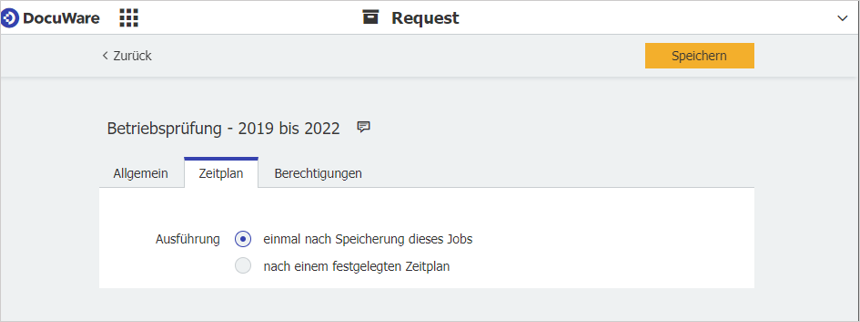
4. Ihr Export ist nun in der DocuWare Konfiguration im Bereich Request verfügbar. Sobald Sie mit der Maus über den Eintrag fahren, erscheint die Option zum Download, der als Zip-Datei erfolgt.
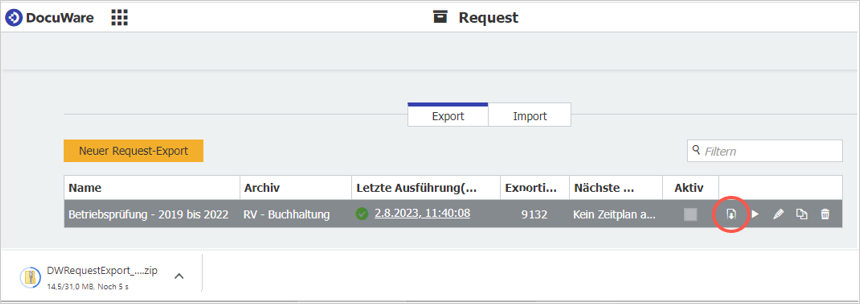
5. Zuletzt extrahieren Sie die heruntergeladene Zip-Datei und speichern den extrahierten Ordner an einem Ort oder auf einem Datenträger Ihrer Wahl. Über die im Ordner enthaltene Anwendung DocuWareRequest.exe lassen sich alle exportierten Dokumente inklusive der Workflow-Historie komfortabel suchen und anzeigen.
6. Filtern Sie gezielt nach bestimmten Dokumenten oder rufen Sie direkt alle Dokumente auf, indem Sie ohne weitere Eingaben auf das gelbe Suchfeld klicken.
Wenn Sie in der Ergebnisliste auf ein Dokument klicken, öffnet es sich in einem separaten Fenster. Die Workflow-Historie erscheint jeweils durch Klick auf das blaue Info-Icon ganz links in der Liste.
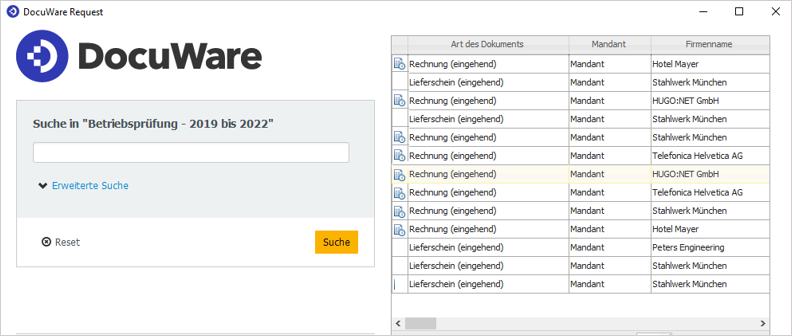
DocuWare Request ist auch für viele andere Szenarien praktisch – immer dann, wenn es darum geht, Dokumente unabhängig von DocuWare für die externe Nutzung zur Verfügung zu stellen oder offline auf Dokumente zuzugreifen.
DocuWare Request ist immer im DocuWare Funktionsumfang enthalten, sowohl bei DocuWare Cloud als auch bei allen On-Premises Server-Editionen . Bei DocuWare Cloud ist jeder Request-Export auf 10 GB Dokumentenspeicher und maximal 50.000 Dokumente begrenzt.

